Окно рабочей области Workspace показано на рис. 1.8 и содержит список переменных (именованные массивы), накопленных в памяти в процессе работы, расширение списка переменных при обращении к функциям, выполнении М-файлов и загрузке сохраненных переменных.
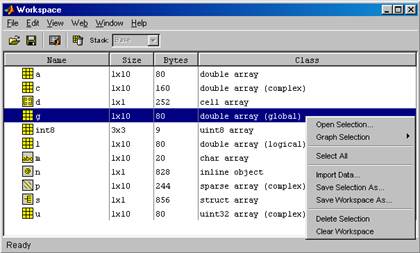 Рис. 1.8
Рис. 1.8
На рис. 1.8 показан список переменных, охватывающий все типы данных: это массивы действительных и комплексных (complex) чисел удвоенной точности double array, разновидности этих массивов, описываемые глобальной переменной global и переменными логического типа logical. Кроме того, список содержит массив строк char array, массив разреженной матрицы sparse array, массив записей struct array, массив ячеек cell array,
а также специальные типы целочисленных массивов uint8 и uint32 и объект типа inline object. Для каждой переменной указывается размер массива Size, объем памяти Bytes
и тип массива Class.
Окно рабочей области, как и все окна рабочего стола системы MATLAB 6, сопровождается контекстным меню, которое включает следующие опции: Open Selection… (Открыть выделенное…), Graph Selection (Построить график), Select All (Выделить все), Import Data (Импорт данных), Save Selection As… (Сохранить выделенное как…), Save Workspace As… (Сохранить рабочую область как…), Delete Selection (Удалить выделенное), Delete Workspace (Удалить рабочую область).
|
|
|
На рис. 1.9 показана глубина вложенности опции Graph Selection, что позволяет в режиме контекста строить любые типы графиков. Это определяет совершенно новый стиль работы в среде системы MATLAB 6, когда многие предварительные действия вообще
не требуют обращения к командной строке и могут быть реализованы с использованием только правой кнопки мыши.
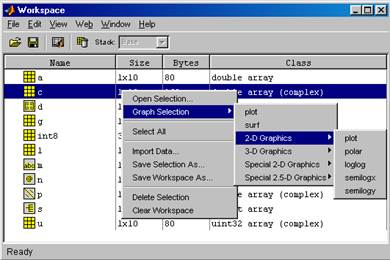 Рис. 1.9
Рис. 1.9
После завершения сеанса работы данные в рабочей области не сохраняются, и пользователь должен предусмотреть их сохранение в виде файла данных. Это реализуется либо
с помощью опции контекстного меню Save Workspace As…, либо с помощью этой же опции из меню File, либо с использованием команды save. Любая из этих операций приводит к созданию специального двоичного файла с расширением.mat. Чтобы прочитать МАТ-файл и разместить его в рабочей области, следует воспользоваться опцией Import Data… или использовать команду load.
Окно рабочей области помимо перечисленных функций выполняет функции обозревателя (средства просмотра) данных. Достаточно выполнить двойной щелчок по левой клавише мыши, чтобы вызвать редактор данных Array Editor.
На рис. 1.10 показан редактор данных, который позволяет в интерактивном режиме просматривать и корректировать одномерные и двумерные числовые массивы, массивы строк и массивы строковых ячеек.
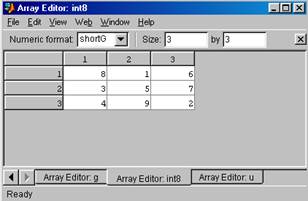 Рис. 1.10
Рис. 1.10
 2015-08-21
2015-08-21 449
449








